Cele mai recente (versiunea 6.2) caracteristici ale WordPress pe care ar trebui să le cunoașteți!
Publicat: 2023-07-05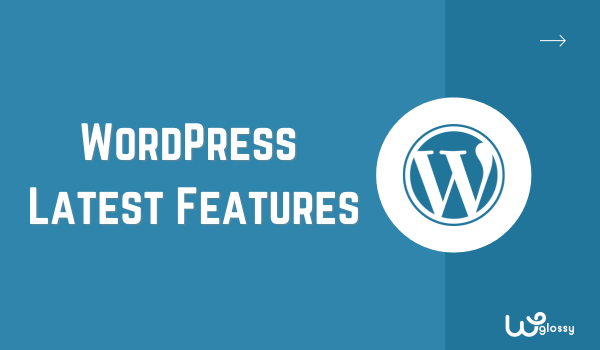
WordPress și-a lansat noua versiune, 6.2, acum câteva luni, pe 29 martie. Această versiune este numită „Dolphy” de către creatorii WordPress. Sincer să fiu, îmi place actualizarea; este plin de noi funcții WordPress care îl fac mai interesant și mai valoros.
De exemplu, unele dintre funcțiile mele preferate sunt actualizarea din fila de navigare, care ne permite să adăugăm sau să ștergem cu ușurință meniul principal al site-ului. Nu numai asta, dar puteți, de asemenea, să copiați stiluri de bloc și să le lipiți oriunde doriți.
Amintiți-vă, cele două caracteristici menționate mai sus sunt doar vârful aisbergului; mai sunt multe de stiut. Deci, dacă sunteți interesat să aflați ce modificări a adus WordPress 6.2, citiți ghidul meu până la sfârșit, deoarece voi discuta fiecare detaliu despre cea mai recentă versiune WordPress.
Versiunea WordPress 6.2 – O prezentare generală rapidă
Vă prezentăm WordPress 6.2 – o actualizare mare care face WordPress și mai bun! Are o mulțime de lucruri noi interesante pentru a vă ajuta să vă construiți site-ul. În primul rând, am observat că performanța WordPress este mai bună decât înainte.
Acum viteza de încărcare este cu 18% mai rapidă pentru temele bloc și cu aproximativ 5% mai rapidă pentru temele clasice. O altă parte bună a versiunii 6.2 este că editorul complet al site-ului iese din faza de testare beta. Oricine are versiunea 6.2 va putea folosi editorul complet.
Datorită acestei funcții, puteți edita cu ușurință șablonul din fila „ Aspect ” a tabloului de bord. Au adăugat, de asemenea, un mod fără distragere a atenției pentru a ajuta scriitorii să scrie conținut calm, fără distragere a atenției de la barele laterale.
WordPress va evidenția partea pe care o editați atunci când editați șablonul. Alte caracteristici utile minore, cum ar fi opțiunea de descărcare a imaginilor în fila „ Media ” sau adăugarea Openverse, sunt benefice și economisesc mult timp.
Cele mai bune caracteristici ale WordPress Versiunea 6.2
Ați citit prezentarea generală a versiunii WordPress 6.2; acum este timpul să discutăm individual despre toate funcțiile sau noile actualizări. Acest lucru vă va ajuta să înțelegeți cât de benefică este cea mai nouă versiune de WordPress.
1. Performanța WordPress 6.2
Prima și cea mai importantă parte a WordPress 6.2 este performanța. Din câte am analizat, se simte mai repede decât înainte. Motivul din spatele acestuia este că dezvoltatorii au lucrat la factorul de performanță al temelor.
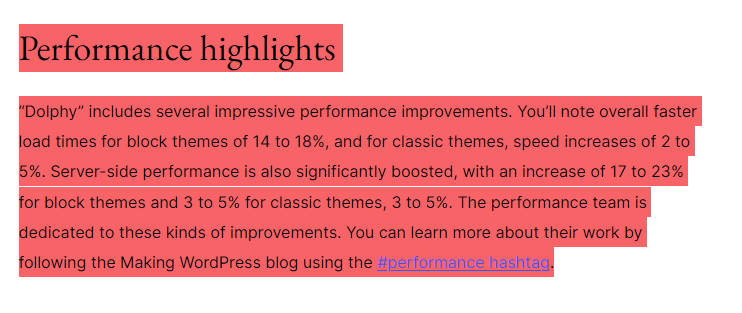
Conform actualizării, puteți încărca teme de blocare cu 14% până la 18% mai rapid. În timp ce pentru temele clasice, viteza de încărcare a crescut de la aproximativ 2% la 5%. De asemenea, au susținut că performanța serverului a crescut la 23% pentru temele bloc și 5% pentru temele clasice.
2. Editare ușoară a șabloanelor
Editorul complet al site-ului a fost lansat odată cu această actualizare, permițându-vă să vă editați cu ușurință șabloanele. Acest editor se află în fila Aspect disponibilă pe tabloul de bord. După ce faceți clic pe fila Aspect, veți vedea o nouă opțiune numită „ Editor. ” Este editorul complet al site-ului.
Prin editorul complet al site-ului, vedeți șablonul complet și editați-l. Pentru a face acest lucru, trebuie doar să faceți clic pe opțiunea de editare; ulterior, sunteți liber să personalizați șablonul conform preferințelor dvs.
3. Upgrade în meniul de navigare
Înainte de această actualizare a versiunii 6.2, toată lumea folosea fila „ Meniu ” de sub opțiunea „ Aspect ” pentru a crea meniul de navigare, ceea ce nu era ușor, mai ales pentru începători. Din fericire, au rezolvat această problemă prin actualizarea meniului de navigare din editorul complet al site-ului.
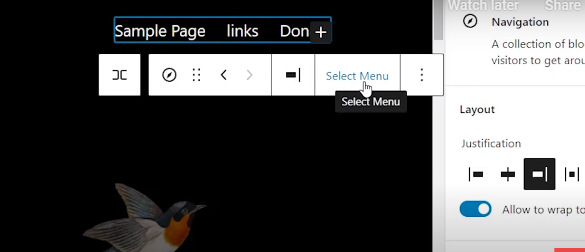
Trebuie doar să selectați opțiunea „ Editor ” din fila „ Aspect ”. După aceea, editorul va încărca tema pentru tine; aici, trebuie să selectați fila de navigare și veți obține toate opțiunile. Puteți schimba numele, puteți crea un meniu nou și puteți adăuga linkuri în câteva clicuri.
În timpul editării, am observat caracteristica de evidențiere. Nu este o caracteristică mare, mai ales dacă ești un expert, dar te va ajuta foarte mult dacă ești începător. Editorul evidențiază partea șablonului pe care o editați cu un chenar în culori diferite.
4. Modificați în bara laterală de setări de bloc
Editarea blocurilor înainte de această versiune a fost puțin dificilă pentru mine. Din fericire, aceasta nu este o problemă acum, din cauza noii bare laterale de setare a blocurilor. Această bară laterală se va afișa oriunde dați clic pe bloc, vedeți imaginea de mai jos.
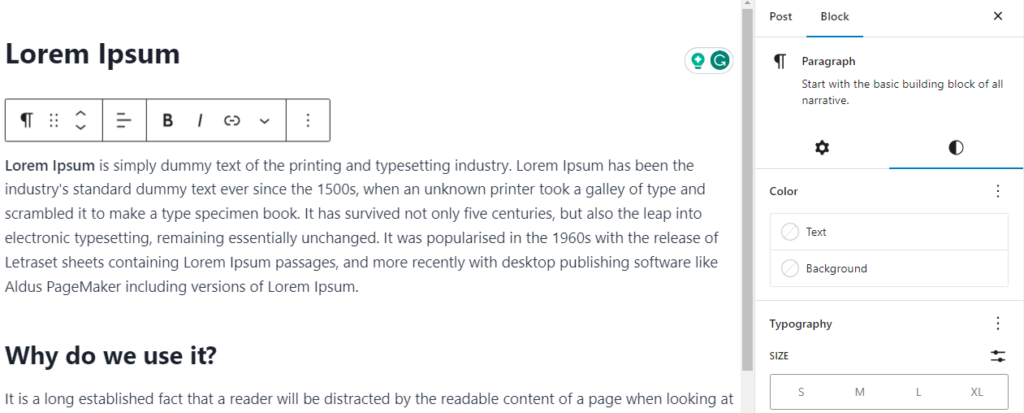
După ce faceți clic pe bloc, vor exista două opțiuni: selectați pictograma „ Stil ”. Apoi alegeți culoarea pentru textul și fundalul „Blocați”. Mai jos, are o opțiune „Tipografie” pentru a alege dimensiunea textului.
5. Noua carte de stil
Pentru a vă face munca mai ușoară și mai rapidă, WordPress 6.2 vine cu caracteristica „Cartea de stil”. Este o caracteristică utilă care vă oferă o imagine de ansamblu completă a modului în care arată fiecare bloc din biblioteca site-ului dvs. web.
Este un loc centralizat în care puteți vedea aspectul diferitelor blocuri, toate deodată, direct în Editorul site-ului. Este o caracteristică bună pentru mine, deoarece pot accesa rapid setările și pot vedea imaginea de ansamblu a blocurilor.
Dacă nu vă place aspectul, schimbați culoarea, dimensiunea fontului etc., într-un minut. Nu este nevoie să faceți modificări în codarea temei. Sunteți gata să deschideți șablonul în editor și să faceți clic pe pictograma „ Carte de stil ”.
6. Copiere și lipire simple
Venind la următoarea caracteristică a acestei ultime actualizări WordPress, copiați stilurile și lipiți-le din nou la locul potrivit. De exemplu, scrieți conținut și ați adăugat o casetă cu stil care evidențiază o notă importantă, cum ar fi imaginea de mai jos.
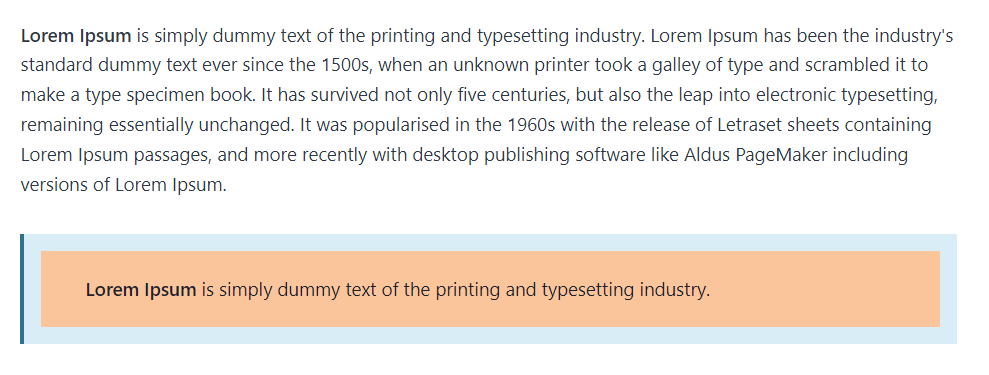
Aveți nevoie de aceeași casetă cu stil de trei până la patru ori în același conținut. Deci ce vei face? Nu crezi că proiectarea în mod repetat a cutiei stilizate necesită timp? Dacă răspunsul dvs. este da, trebuie să utilizați funcția „Stil de copiere și inserare ușoară”.

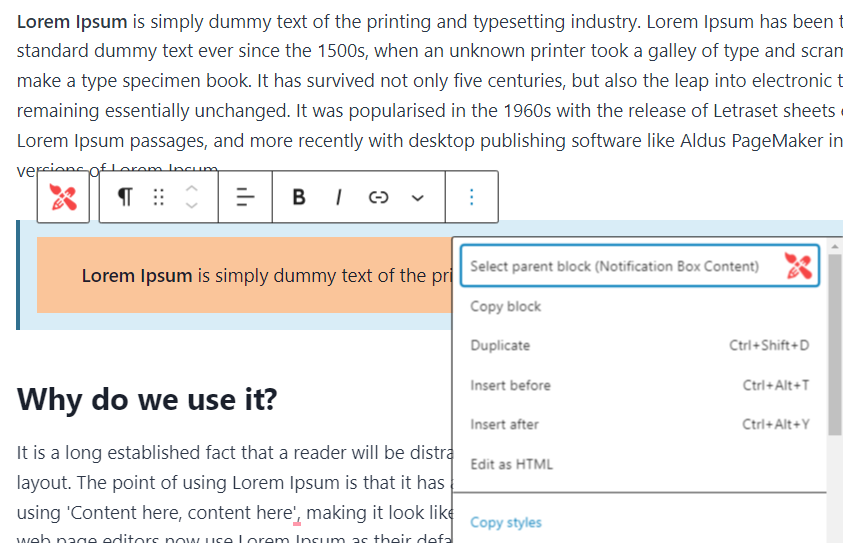
Datorită acestui lucru, trebuie doar să faceți clic pe pictograma cu trei puncte de pe bloc. Apoi, selectați caracteristica „Copiere stiluri” din setări. După ce l-ați copiat, lipiți-l oriunde aveți nevoie de aceeași casetă cu stil în conținutul dvs.
7. Opțiune CSS personalizată
Înainte de versiunea 6.2 WordPress, am folosit „ Theme Customizer ” pentru a adăuga coduri CSS la teme. Și n-aș spune că mi-a plăcut partea aceea când eram începător; Mi-a fost întotdeauna frică să nu fac ceva greșit care ar fi rău pentru site-ul meu.
Ceea ce îmi place este că problema a fost rezolvată. Această ultimă versiune WordPress are o opțiune numită „ CSS ” în fila de stiluri. Cu ajutorul acestei caracteristici, adăugați CSS la întreaga temă sau la un anumit bloc.
8. Importați widgetul
Adăugarea de widget-uri la șablonul dvs. a devenit acum mai ușoară ca niciodată. Nu este nevoie să intri în fila „ Aspect ” pentru a adăuga widget-uri. Puteți importa orice widget-uri într-o secundă folosind funcția de editor complet al site-ului.
După ce ați intrat în editorul de site complet, faceți clic pe partea șablonului în care doriți să adăugați widget-ul. Faceți clic pe pictograma (+) și creați o „ Parte șablon ”, apoi alegeți fila „ Avansat ” din bara laterală și, de aici, importați widget-uri.
9. Modul fără distragere
Barele laterale și alte setări v-au distras atenția în timp ce scrieți conținut? Problema mea era că obișnuiam să-mi pierd mult timp schimbând culorile fontului, adăugând blocuri și așa mai departe pentru a face pagina atrăgătoare.
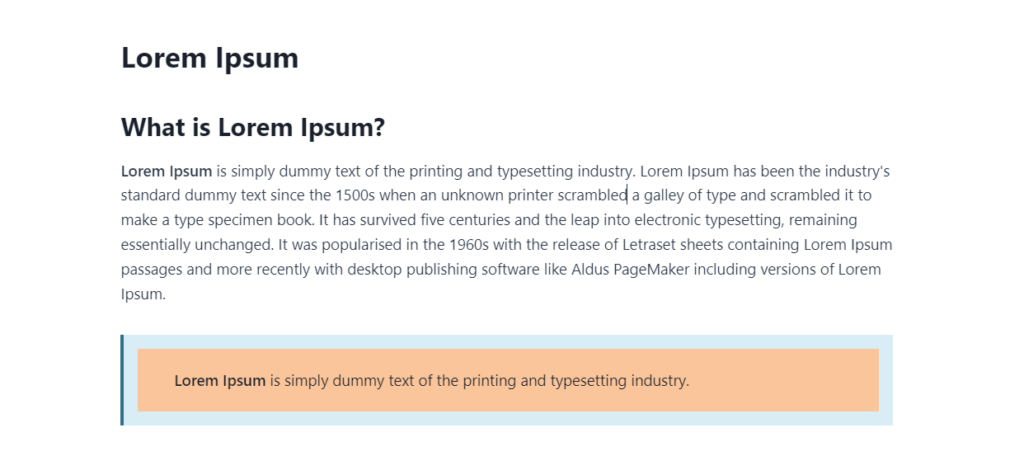
Nu a fost rău, dar nu e bine când scrii pentru că îți distrage atenția. Din fericire, dezvoltatorii WordPress mi-au rezolvat problema adăugând „Modul fără distracție”. cu acest mod, veți vedea doar o parte centrală, ceea ce înseamnă că nu există bare laterale sau setări de blocare.
Dacă vă place această funcție și doriți să o accesați în timp ce scrieți conținut cu concentrare completă, faceți clic pe pictograma cu trei puncte din colțul paginii. După ce faceți clic pe el, alegeți modul „Fără distracție” dintre toate opțiunile.
10. Modificări minore ale caracteristicilor
Cred că este timpul să discutăm despre modificările minore ale caracteristicilor noii versiuni WordPress. Aceste modificări nu sunt la un nivel înalt, cum ar fi adăugarea unui editor de teme, dar sunt cu adevărat utile. Deci haideți să le discutăm unul câte unul.
- Descărcați imaginile din „ Biblioteca media. „
- Cea mai recentă versiune WordPress 6.2 este integrată cu „ Openverse ”.
- Inserarea modelului este mai ușoară decât înainte.
- Temele implicite WordPress vin acum cu fonturi Google.
Actualizări WordPress în versiunea 6.2
Dacă te uiți la setările „ Actualizare ” ale WordPress, versiunea pe care o vezi va fi probabil 6.2.2, nu 6.2. Nu fi confuz; Versiunile WordPress 6.2.1 și 6.2.2 sunt actualizări legate de securitate și întreținere, nu cea care vine cu funcții.
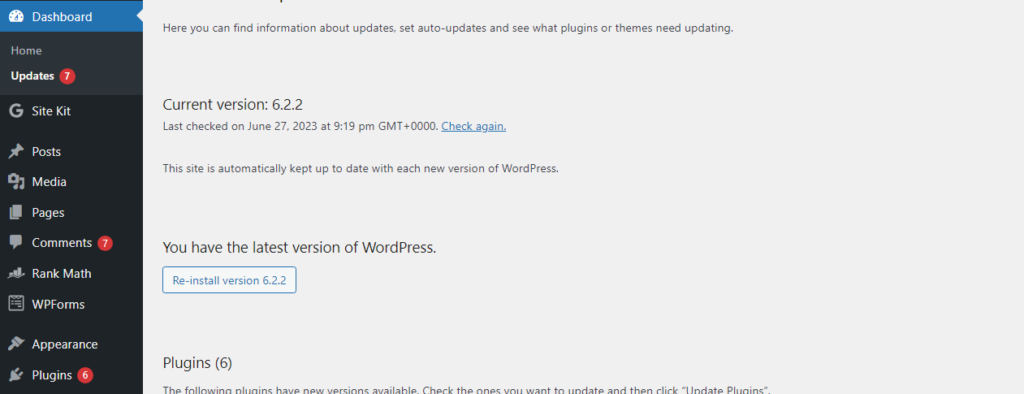
Versiunea 6.2.1 conține actualizarea de întreținere, dezvoltatorii au remediat aproximativ 20 de erori în nucleu și 10 în editorul de blocuri. În timp ce 6.2.2 a fost o actualizare de securitate lansată pe 20 mai, care a abordat o eroare și o problemă de securitate.
Au adăugat 1 și 2 după 6.2, deoarece aceste noi actualizări WordPress fac parte din versiunea WordPress 6.2. Dacă vedeți 6.2 pe ecran, utilizați versiunea potrivită; totuși, dacă este 6.1 sau 6.0, actualizați WordPress cât mai curând posibil.
Întrebări frecvente (FAQs)
Care este cea mai recentă versiune de WordPress actuală?
Cea mai recentă versiune de WordPress care a fost lansată este 6.2.2. A fost o actualizare de securitate lansată pe 20 mai 2023. În această actualizare, dezvoltatorii au rezolvat o problemă de securitate a WordPress și o eroare minoră.
Ce sunt cele mai recente caracteristici WordPress 6.2 versiunea?
Noile funcții WordPress includ performanțe îmbunătățite, un editor complet de site, un meniu de navigare îmbunătățit, o bară laterală pentru setări de blocuri, o carte de stil, stiluri de copiere și inserare, o opțiune CSS personalizată, posibilitatea de a importa widget-uri și un mod fără distragere a conținutului. scris.
Cum să actualizez versiunea WordPress?
Pentru a actualiza versiunea WordPress, urmați acești pași simpli:
- Conectați-vă la tabloul de bord WordPress.
- Verificați dacă există o nouă versiune de WordPress disponibilă.
- Pe ecranul Actualizări, veți vedea un buton etichetat „ Actualizează acum ”.
- Faceți clic pe butonul „ Actualizare acum ” pentru a iniția procesul de actualizare.
- WordPress va descărca cea mai recentă versiune și va actualiza site-ul.
- Odată ce actualizarea este finalizată, veți vedea un mesaj de succes.
Încheierea celor mai recente funcții WordPress
Iubesc WordPress! Fără îndoială că versiunea 6.2 a WordPress este fantastică. Este mai bun decât versiunile anterioare, iar cele mai recente funcții WordPress vă pot face munca cu ușurință mai puțin consumatoare de timp. Aduce o mulțime de caracteristici interesante care îmbunătățesc performanța, personalizarea și ușurința în utilizare.
Funcții precum Cartea de stiluri, stiluri de copiere și inserare ușoare, opțiunea CSS personalizată, importul widgetului și modul fără distracție simplifică și mai mult dezvoltarea site-ului web și crearea de conținut. Așa că asigurați-vă că rămâneți la curent cu cea mai recentă versiune de WordPress pentru o muncă ușoară!
